如何解决打印机每次开机都脱机的问题 共享打印机在开机时脱机的处理方法是什么
更新时间:2023-06-01 12:03:39作者:xiaoliu
如何解决打印机每次开机都脱机的问题,打印机是我们工作和学习中必不可少的设备,然而在使用中可能会遇到一些问题,比如每次开机打印机都脱机,或是共享打印机在开机时也无法连接,这些问题会严重影响我们的工作效率,因此需要找到有效的解决方法。本文将介绍一些常见的处理方法,帮助大家轻松解决打印机脱机的问题。
解决方法:
1、首先,点击开始,选择控制面板。
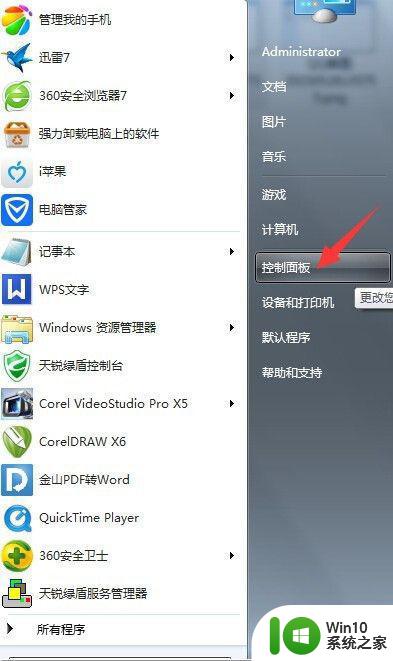
2、进入控制面板后,选择用户账户与家庭安全。

3、进入后,选择凭据管理器。
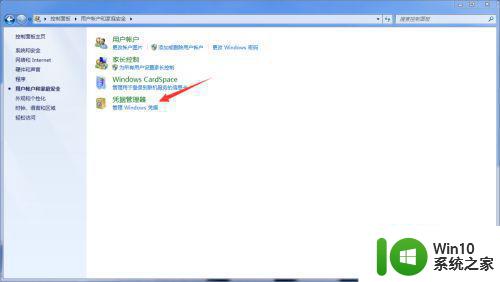
4、进入凭据管理器界面后,选择“添加windows凭据”。
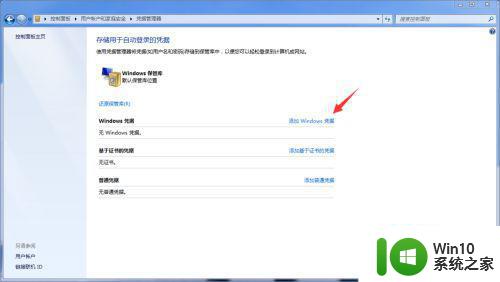
5、在该界面,输入共享方电脑的计算机名,账户名(一般为Administrator),密码(如没设置密码则留空),然后确定。
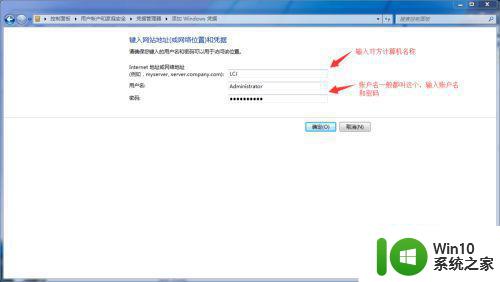
6、此时,我们看到添加凭据已经成功。
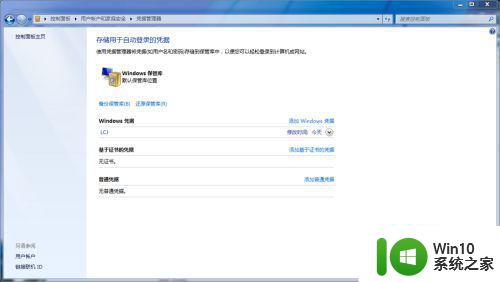
7、接下来点击开始,选择“设备和打印机”,选中打印机,查看“打印服务器属性”,此时看到没有脱机的显示,说明已经可以使用。可以重启电脑一次,查看是否真的解决这个问题。

以上就是如何解决打印机每次开机都脱机的问题,共享打印机在开机时脱机的处理方法的全部内容,如果还有不清楚的用户,可以参考一下小编的步骤进行操作,希望这些信息对大家有所帮助。
如何解决打印机每次开机都脱机的问题 共享打印机在开机时脱机的处理方法是什么相关教程
- 共享打印机脱机如何处理 共享打印机脱机状态怎么修复
- 打印机脱机状态如何解决 如何解决打印机显示脱机问题
- 打印机脱机怎么处理 如何解决打印机处于脱机状态
- 共享打印机显示脱机无法打印怎么办 共享打印机脱机如何解决
- 电脑打印机脱机状态怎么处理 打印机脱机如何处理
- 打印服务器脱机是什么原因 打印机脱机怎么处理
- 打印机脱机用不了的解决方法 共享打印机脱机如何恢复正常
- 局域网打印机脱机状态原因分析及解决方法 如何处理局域网打印机长时间处于脱机状态
- 打印机显示脱机状态怎么办 打印机脱机怎么处理
- 打印机老是脱机使用 打印机脱机状态如何解除
- 打印机怎么解除脱机 打印机脱机如何恢复
- 打印机脱机怎么办 打印机脱机解决方法
- U盘装机提示Error 15:File Not Found怎么解决 U盘装机Error 15怎么解决
- 无线网络手机能连上电脑连不上怎么办 无线网络手机连接电脑失败怎么解决
- 酷我音乐电脑版怎么取消边听歌变缓存 酷我音乐电脑版取消边听歌功能步骤
- 设置电脑ip提示出现了一个意外怎么解决 电脑IP设置出现意外怎么办
电脑教程推荐
- 1 w8系统运行程序提示msg:xxxx.exe–无法找到入口的解决方法 w8系统无法找到入口程序解决方法
- 2 雷电模拟器游戏中心打不开一直加载中怎么解决 雷电模拟器游戏中心无法打开怎么办
- 3 如何使用disk genius调整分区大小c盘 Disk Genius如何调整C盘分区大小
- 4 清除xp系统操作记录保护隐私安全的方法 如何清除Windows XP系统中的操作记录以保护隐私安全
- 5 u盘需要提供管理员权限才能复制到文件夹怎么办 u盘复制文件夹需要管理员权限
- 6 华硕P8H61-M PLUS主板bios设置u盘启动的步骤图解 华硕P8H61-M PLUS主板bios设置u盘启动方法步骤图解
- 7 无法打开这个应用请与你的系统管理员联系怎么办 应用打不开怎么处理
- 8 华擎主板设置bios的方法 华擎主板bios设置教程
- 9 笔记本无法正常启动您的电脑oxc0000001修复方法 笔记本电脑启动错误oxc0000001解决方法
- 10 U盘盘符不显示时打开U盘的技巧 U盘插入电脑后没反应怎么办
win10系统推荐
- 1 番茄家园ghost win10 32位官方最新版下载v2023.12
- 2 萝卜家园ghost win10 32位安装稳定版下载v2023.12
- 3 电脑公司ghost win10 64位专业免激活版v2023.12
- 4 番茄家园ghost win10 32位旗舰破解版v2023.12
- 5 索尼笔记本ghost win10 64位原版正式版v2023.12
- 6 系统之家ghost win10 64位u盘家庭版v2023.12
- 7 电脑公司ghost win10 64位官方破解版v2023.12
- 8 系统之家windows10 64位原版安装版v2023.12
- 9 深度技术ghost win10 64位极速稳定版v2023.12
- 10 雨林木风ghost win10 64位专业旗舰版v2023.12